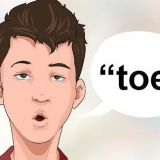Bruk samme Apple-ID som på din gamle telefon. Sørg for at det er hakemerker ved siden av ditt nye telefonnummer og Apple-ID under "Du kan nås av iMessage på".




Sørg for at det er den samme Apple ID-kontoen du registrerte deg for iMessage med. Sørg for at både det nye telefonnummeret og Apple-ID-en er merket under «Du kan nås av FaceTime på».
Endre ditt primære apple id-telefonnummer på en iphone
Innhold
Denne opplæringen vil lære deg hvordan du endrer telefonnummeret du er logget på Apple ID-kontoen din. For å endre telefonnummeret ditt må du først logge ut av FaceTime og iMessage på din gamle iPhone. Logg deretter på med Apple ID-kontoen din på din nye iPhone.
Trinn
Del 1 av 2: Slett det gamle telefonnummeret ditt

1. Åpne den gamle iPhone-innstillingene. Dette er det grå tannhjulsikonet du kan finne på en av startskjermene dine.
- Det kan også være i en mappe kalt "Utilities".
- Logg av iMessage og FaceTime for å koble fra telefonnummeret ditt fra Apple-ID-en din.

2. Rull ned og trykk på Meldinger.

3. Rull ned og trykk på Send & motta.

4. Trykk på Apple ID-e-postadressen din. Du finner dette øverst på skjermen.

5. Trykk på Logg av.

6. Trykk på Meldinger for å gå tilbake.

7. Trykk på Innstillinger for å gå tilbake.

8. Trykk på FaceTime. Dette er direkte under Meldinger.

9. Trykk på Din Apple ID-e-postadresse. Du finner dette øverst på telefonens skjerm.

10. Trykk på Logg av. Du har nå koblet fra det gamle telefonnummeret ditt fra Apple ID-kontoen din.
Anrop eller meldinger til den gamle telefonen din vises ikke lenger på andre Apple-enheter som er logget på med Apple-ID-en din.
Del 2 av 2: Sett opp et nytt telefonnummer

1. Åpne Innstillinger-menyen på din nye iPhone.

2. Rull ned og trykk på Meldinger.

3. Sjekk om iMessages-funksjonen er slått på for telefonen din. Den hvite sirkelen ved siden av `iMessage` skal være på-posisjon.

4. Rull ned og trykk på Send & motta.

5. Trykk på Bruk din Apple-ID for iMessage. Dette er øverst på skjermen.

6. Logg på med din Apple ID-konto.

7. Trykk på Innstillinger. Det er øverst i venstre hjørne.

8. Trykk på FaceTime. Dette bør være rett under Meldinger.

9. Sørg for at FaceTime-funksjonen er slått på for telefonen din. Den hvite sirkelen ved siden av `FaceTime` skal være i på-posisjonen.

10. Trykk på Bruk din Apple-ID for FaceTime. Dette er øverst på skjermen.

11. Logg på med din Apple ID-konto. Det nye telefonnummeret ditt kan nå brukes til å sende og motta iMessages og FaceTime-anrop.
Artikler om emnet "Endre ditt primære apple id-telefonnummer på en iphone"
Оцените, пожалуйста статью
Populær